DataNumen Outlook Password Recovery V1.1.0.0 英文安装版
DataNumen Outlook Password Recovery是一款操作简单的outlook密码恢复工具,如果你的outlook文件不小心丢失了,可以尝试通过这款工具来进行修复,如果你忘记了密码的加密PST文件,那么这个工具,你可以很容易地恢复密码,并访问PST文件中的内容。
使用win11系统怎么进入BIOS/UEFI,下面小编就来给大家讲一下如何操作!
操作方法
使用专用 BIOS 密钥在 Windows 11 中输入 BIOS
每台笔记本电脑和台式机都带有一个特殊密钥,可让您在启动期间访问 BIOS。在本节中,我们为各种笔记本电脑和台式机制造商编译了 BIOS 密钥。您可以在下方找到 BIOS 热键,然后按照步骤在 Windows 11 上进入 BIOS。
笔记本电脑的 BIOS 密钥:
HP 笔记本电脑的 BIOS 密钥 — F10 或 Esc 华硕笔记本电脑的 BIOS 键 - F2 戴尔笔记本电脑的 BIOS 密钥 — F2 或 F12 Acer 笔记本电脑的 BIOS 密钥 — F2 或 DEL Lenovo 笔记本电脑的 BIOS 键 — F2 或 Fn + F2 三星笔记本电脑的 BIOS 密钥 — F2 索尼笔记本电脑的 BIOS 密钥 — F1、F2 或 F3 东芝笔记本电脑的 BIOS 键 - F2 小米笔记本电脑的 BIOS 密钥 — F9 或 F12 Realme 笔记本电脑的 BIOS 密钥 — F2
台式机主板的 BIOS 密钥:
华硕主板的 BIOS 密钥 - F2 或 DEL MSI 主板的 BIOS 密钥 — DEL 技嘉主板的 BIOS 密钥 — DEL 华擎主板的 BIOS 键 — F2 Zebronics 主板的 BIOS 密钥 — F2
继续并完全关闭您的计算机。现在,重新打开它并按住 BIOS 键。它将直接在您的 Windows 11 计算机上打开 BIOS。
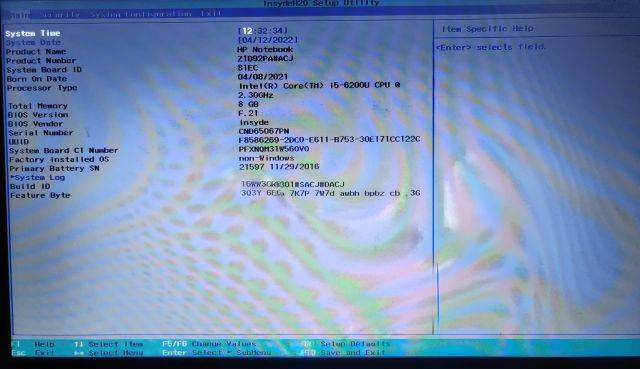
从设置中进入Windows 11中的BIOS
除了 BIOS 热键,您还可以从“设置”进入 Windows 11 中的 BIOS。如果上面提到的 BIOS 键不起作用,请不要担心,因为这种方法肯定会带您进入 BIOS 屏幕。只需按照以下说明进行操作。
1. 使用Windows 11键盘快捷键“Windows + I”打开设置。然后,从左侧边栏中移至系统并从右侧窗格中 打开“恢复”设置。
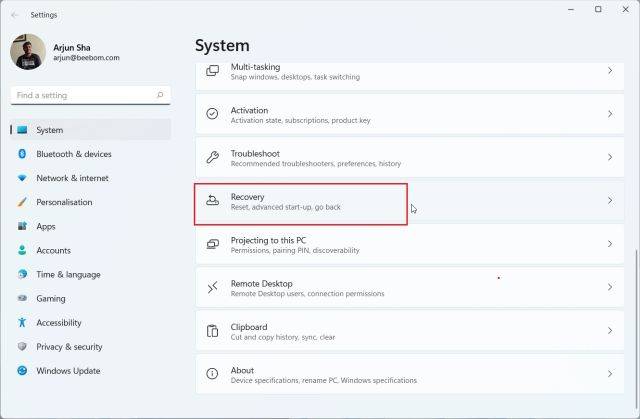
2. 在这里,点击“高级启动”旁边的“立即重启”。如果出现弹出窗口,请确认您的选择,然后单击“立即重新启动”。
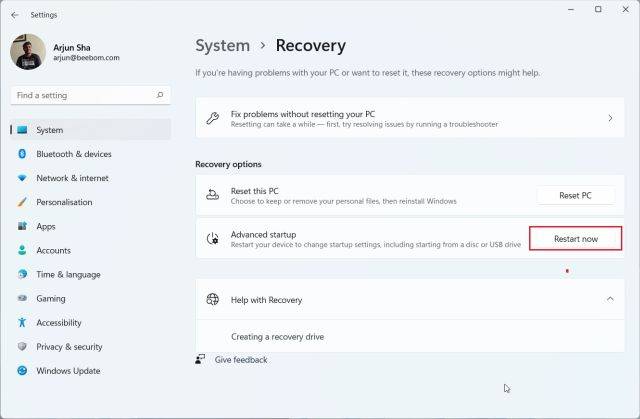
3. 进入高级选项屏幕后,单击“疑难解答”并移至“高级选项”。
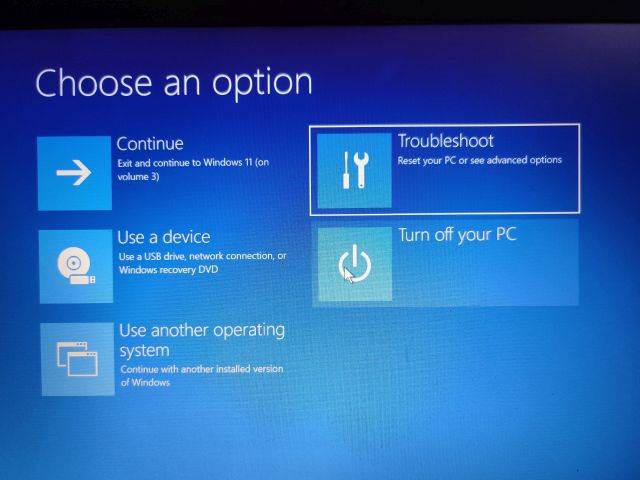
4. 在这里,点击“ UEFI Firmware Settings ”并选择“Restart”。
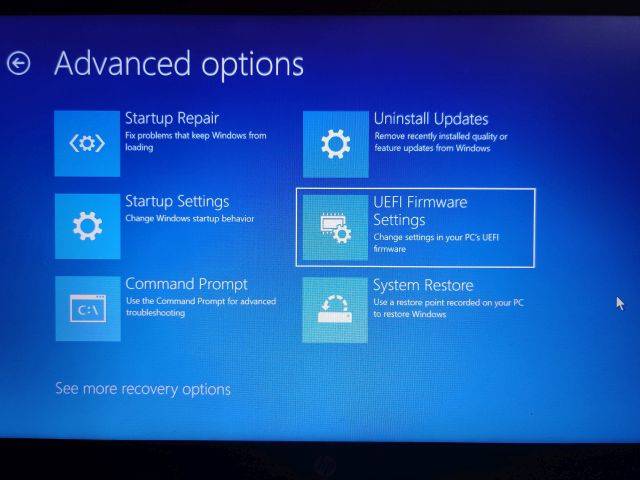
5. 现在,您将进入Windows 11 PC 上的 BIOS 或 UEFI 设置页面。
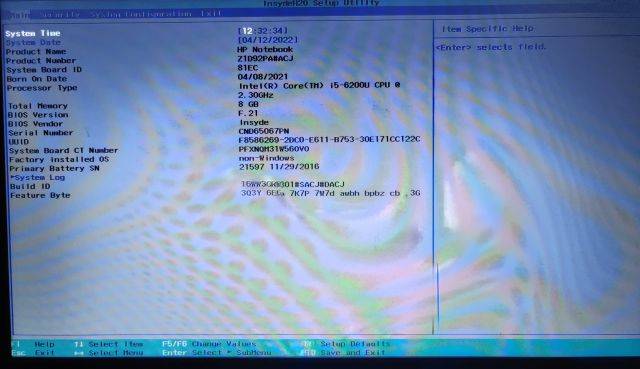
从命令提示符进入 Windows 11 中的 BIOS
命令提示符还允许您访问 Windows 11 中的 BIOS 设置页面。只需执行一个命令,您将进入高级选项屏幕,您可以从那里打开 BIOS。下面是它的工作原理。
1. 按一次 Windows 键,搜索“cmd”,然后打开命令提示符。在这种情况下,您不需要以管理员身份运行命令提示符。
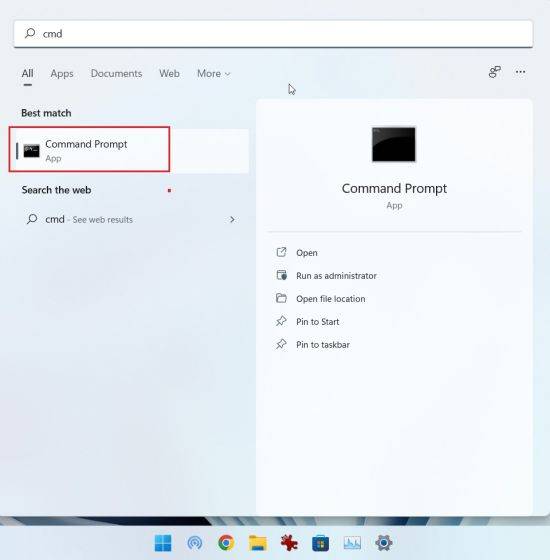
2. 在 CMD 窗口中,运行以下命令。请注意,执行此命令将立即重新启动您的 PC,因此请在运行此命令之前保存所有工作。
关机 /r /o /f /t 00
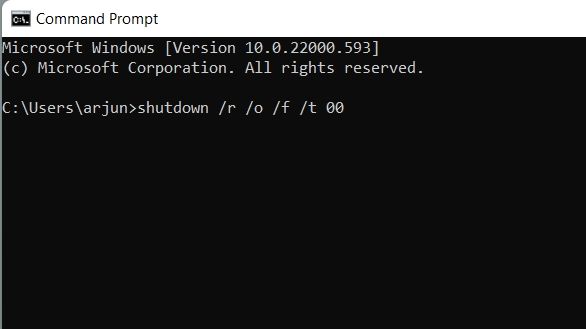
3. 一旦您的计算机重新启动,它将打开相同的高级选项屏幕。在这里,转到疑难解答 -> 高级选项-> UEFI 固件设置 -> 重新启动。
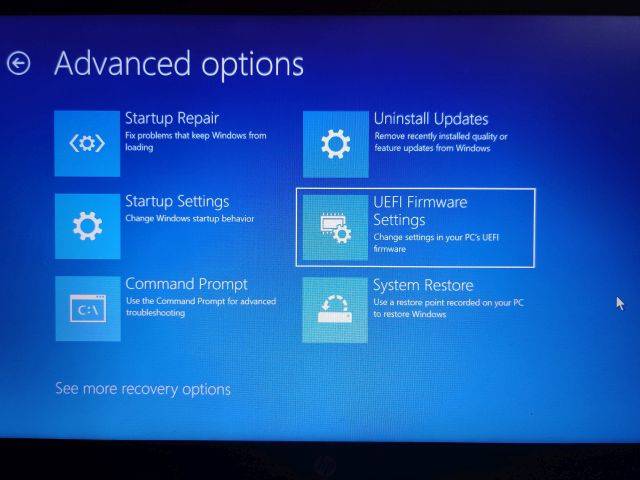
4. 您将立即在您的 Windows 11 计算机上 进入 BIOS 。
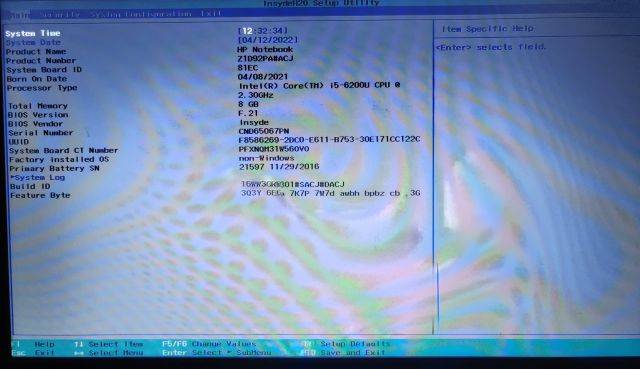
以上就是win11系统进入BIOS/UEFI的三种方法了。
热门教程 周 月
ssid是什么意思?ssid详细介绍
6次 2Win10无法连接打印机并提示0x00004005错误代码怎么办?
6次 3谷歌浏览器截图快捷键是什么?谷歌浏览器截图操作方法介绍
6次 4Win10专业版一直不断无限重启怎么办?
5次 5Windows7文件名太长无法打开怎么办?
5次 6notepad++如何换行?notepad++自动换行设置方法
5次 7Win XP开机不显示桌面图标怎么办?
5次 8Win7纯净版电脑怎么连接WiFi?
4次 9逍遥安卓模拟器没有声音怎么办?
4次 10Win7旗舰版无法添加打印机怎么回事?
4次Windows7文件名太长无法打开怎么办?
15次 2Win11系统管理员权限怎么获取?
13次 3Win10加入Windows预览体验计划失败错误码0x800BFA07怎么办?
13次 4如何给PDF去除水印?编辑PDF文档有水印去除的方法
12次 5Win11 PE安装教程 PE怎么安装Windows11详细教程
12次 6怎么避开Steam启动游戏?免Steam启动游戏教程
12次 7怎么创建一个局域网?创建局域网的方法
11次 8Win10专业版一直不断无限重启怎么办?
11次 9电脑怎么屏蔽某个特定网站?
11次 10Win7系统卸载32位Office程序方法!
11次最新软件